win8声卡驱动
Windows 8操作系统中,声卡驱动是确保计算机音频功能正常运行的关键组件,以下是关于Win8声卡驱动的详细解析,包括其重要性、安装方法、常见问题及解决方案,旨在帮助用户全面了解并有效管理声卡驱动。

声卡驱动的重要性
声卡驱动是连接操作系统与硬件声卡的桥梁,它负责翻译和执行来自系统的声音指令,使声卡能够正常工作,没有正确的声卡驱动,计算机将无法发出声音,或可能出现音质问题、音量控制失效等故障。
如何获取Win8声卡驱动
-
通过设备制造商官网下载
- 确定声卡型号:在Windows 8系统中,可以通过设备管理器来查看声卡型号,右键点击“此电脑”,选择“管理”,在打开的“计算机管理”窗口中找到“设备管理器”,在设备管理器中,展开“声音、视频和游戏控制器”类别,右键点击声卡设备,选择“属性”,在“详细信息”选项卡中,选择“硬件ID”,其值通常包含了声卡的型号信息。
- 访问官网下载:根据获取到的声卡型号,访问声卡制造商的官方网站,如果是Realtek声卡,就访问Realtek官网;如果是Intel声卡,就访问Intel官网,在官网的支持或驱动下载页面,找到对应的声卡型号和Windows 8操作系统的驱动程序进行下载。
-
使用驱动更新软件:有一些驱动更新软件可以帮助自动检测和安装声卡驱动,如驱动精灵、驱动人生等,以驱动精灵为例,下载安装并运行驱动精灵软件后,它会自动检测系统中的硬件设备,包括声卡,如果有可用的声卡驱动更新,会列出相应的更新提示,用户只需按照提示进行操作,即可完成声卡驱动的更新。
-
通过Windows Update自动更新:Windows 8系统自带的Windows Update功能有时会提供声卡驱动的更新,点击“开始”菜单,选择“控制面板”,在控制面板中点击“系统和安全”,然后点击“Windows Update”,在Windows Update中,点击“检查更新”,系统会扫描并列出可用的更新,其中可能包括声卡驱动的更新,如果有,选中该更新并按照提示进行安装。
安装Win8声卡驱动的步骤
-
准备工作

- 确保已经下载了正确的声卡驱动程序,并且将其保存在易于找到的位置,如桌面。
- 如果电脑连接了外部音频设备,如音箱、耳机等,确保其连接正常。
-
安装过程
- 找到下载的声卡驱动程序文件,一般是一个压缩包(如.zip格式)或安装程序文件(如.exe格式),如果是压缩包,需要先解压缩,双击解压后的安装程序文件或直接双击安装程序文件,开始安装过程。
- 安装向导会弹出,一般会显示欢迎界面和许可证协议,仔细阅读许可证协议后,如果同意,勾选“我已阅读并同意许可证协议”选项,然后点击“下一步”。
- 安装向导可能会要求选择安装路径,一般情况下,保持默认的安装路径即可,即安装在C:\Program Files或C:\Program Files (x86)文件夹下的相关目录,如果有特殊需求,也可以点击“浏览”按钮选择其他安装路径,但建议非专业用户不要随意更改安装路径。
- 安装向导会开始复制文件并安装声卡驱动,这个过程可能需要几分钟时间,期间不要进行其他操作,以免影响安装,安装完成后,可能会提示重启计算机,点击“完成”按钮,然后重启计算机。
-
重启后的配置:计算机重启后,声卡驱动应该已经安装成功并生效,可以打开音频播放软件,如音乐播放器、视频播放器等,测试声音是否正常,如果声音正常,说明声卡驱动安装成功,如果仍然没有声音,可能需要进一步检查音频设备的设置是否正确,或者检查是否有其他软件冲突。
常见问题及解决方法
-
声卡驱动安装后没有声音
- 检查音频设备连接:确保音箱、耳机等音频设备正确连接到电脑的音频接口,可以尝试重新插拔音频设备,或者更换其他音频接口进行测试。
- 检查音量设置:在任务栏的通知区域,右键点击音量图标,选择“打开音量混合器”,在音量混合器中,检查各个应用程序的音量设置是否合适,以及主音量是否被静音或调至最低,在“开始”菜单中搜索“声音”,打开“声音”设置窗口,在“播放”选项卡中,右键点击默认的音频设备,选择“配置扬声器”,检查扬声器设置是否正确。
- 检查音频设备是否被禁用:在设备管理器中,展开“声音、视频和游戏控制器”类别,查看声卡设备是否被禁用,如果声卡设备图标上有向下的箭头标志,表示该设备被禁用,右键点击声卡设备,选择“启用”即可。
- 检查驱动程序兼容性:虽然下载的是针对Win8系统的声卡驱动,但有时可能由于驱动版本或其他原因导致兼容性问题,可以尝试到声卡制造商的官方网站下载最新版本的驱动程序,或者查看是否有针对该问题的补丁程序。
-
声卡驱动安装过程中出现错误
- 关闭杀毒软件和防火墙:有些杀毒软件或防火墙可能会阻止声卡驱动的安装过程,在安装声卡驱动之前,可以暂时关闭杀毒软件和防火墙,然后再次尝试安装,安装完成后,再重新开启杀毒软件和防火墙。
- 以管理员身份运行安装程序:右键点击声卡驱动程序的安装程序文件,选择“以管理员身份运行”,这样可以确保安装程序有足够的权限进行系统文件的修改和注册表的写入,避免因权限不足而导致安装错误。
- 检查系统文件完整性:损坏的系统文件可能会影响声卡驱动的安装,可以在命令提示符(以管理员身份运行)中输入“sfc /scannow”命令,系统会开始扫描并修复损坏的系统文件,扫描完成后,再次尝试安装声卡驱动。
不同品牌声卡驱动特点
| 品牌 | 特点 |
|---|---|
| Realtek | 广泛应用于多种电脑主板,兼容性较好,提供了丰富的音频功能调节选项,如音效优化、麦克风降噪等,其驱动程序更新频率较高,能及时适配新的操作系统和硬件环境。 |
| Conexant | 在一些笔记本电脑中较为常见,注重低功耗设计,适合对续航有要求的移动设备,其驱动在音频处理的精准度方面有一定优势,能够较好地还原声音细节。 |
| VIA | 曾经在部分老旧电脑主板上使用较多,驱动相对稳定,对一些传统音频格式和设备的支持较好,不过在新技术支持方面可能相对滞后。 |
FAQs
-
Q:Win8系统下如何回滚声卡驱动?

- A:在设备管理器中,找到已安装的声卡设备,右键点击它,选择“属性”,在属性窗口的“驱动程序”选项卡中,点击“回滚驱动程序”按钮,按照提示操作即可,但要注意,回滚驱动程序可能会导致系统不稳定或出现其他问题,如果不确定,可以先创建系统还原点后再进行回滚操作。
-
Q:Win8声卡驱动更新后出现蓝屏怎么办?
- A:首先尝试在开机时按F8进入高级启动选项菜单,选择“安全模式”进入系统,然后在安全模式下,通过设备管理器卸载刚刚更新的声卡驱动,卸载完成后,重启计算机,让系统自动重新安装合适的声卡驱动,如果问题仍然存在,可能是驱动程序与系统或其他硬件存在严重冲突,需要进一步检查硬件兼容性或联系声卡制造商和电脑厂商的技术支持人员寻求帮助。
Win8声卡驱动的正确安装与维护对于保障计算机音频功能的正常运行至关重要,通过合理选择驱动来源、遵循正确的安装步骤、及时解决常见问题,并了解不同品牌声卡驱动的特点,用户可以有效提升音频体验,享受流畅、高质量的声音输出。
版权声明:本文由 芯智百科 发布,如需转载请注明出处。





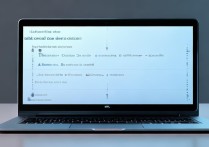

 冀ICP备2021017634号-12
冀ICP备2021017634号-12
 冀公网安备13062802000114号
冀公网安备13062802000114号